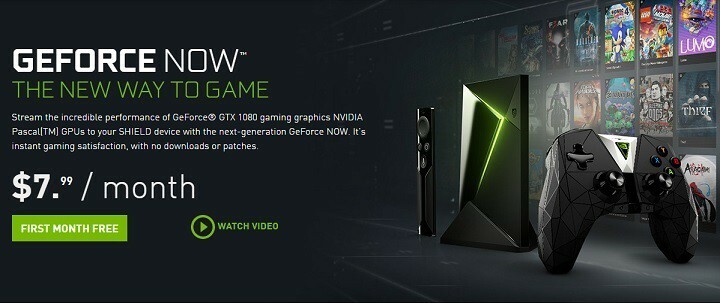Файл пов’язаний із програмним забезпеченням відеокарт Nvidia
- Nvidia Share.exe — це програмний компонент, розроблений корпорацією Nvidia.
- Це дозволяє користувачам знімати та ділитися кадрами ігрового процесу, скріншотами та прямими трансляціями на машинах з Nvidia.
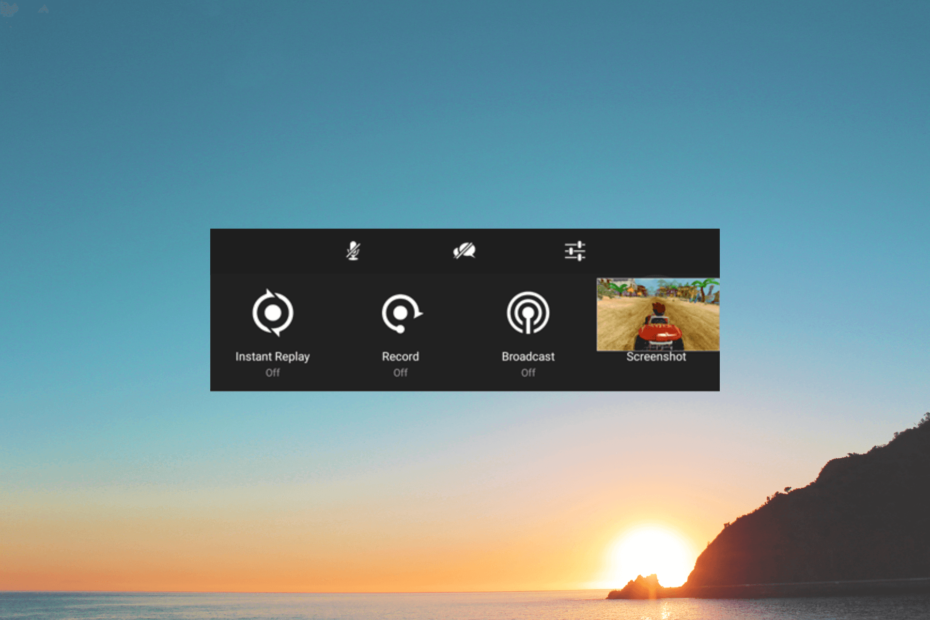
XВСТАНОВИТИ, НАТИСНУВШИ ЗАВАНТАЖИТИ ФАЙЛ
- Завантажте Outbyte Driver Updater.
- Запустіть його на своєму ПК знайти всі проблемні драйвери.
- Після цього натисніть Оновити та застосувати вибране щоб отримати останні версії драйверів.
- Програму оновлення драйверів OutByte завантажив 0 читачів цього місяця.
Якщо ви зіткнулися з NVIDIA Share.exe у своєму диспетчері завдань і вам цікаво, що це таке, цей посібник може допомогти!
Ми заглибимося в призначення NVIDIA Share.exe, досліджуючи його функції та ефективні рішення для вирішення поширених проблем, пов’язаних з ним.
Що таке NVIDIA Share.exe?
NVIDIA Share.exe є невід’ємною частиною набору програмного забезпечення NVIDIA GeForce Experience, призначеного для покращення ігрового процесу на комп’ютерах, обладнаних графічними картами компанії.
Це дозволяє користувачам легко знімати і ділитися своїми ігровими моментами, незалежно від того, записуючи кадри ігрового процесу, роблячи знімки екрана або транслюючи живі ігрові сеанси.
Файл зазвичай знаходиться в C:\Program Files (x86)\NVIDIA Corporation\NVIDIA GeForce Experience
Однак, як і будь-який програмний додаток або процес, NVIDIA Share.exe може стикатися з помилками, які перешкоджають його належному функціонуванню.
Порада експерта:
СПОНСОРОВАНО
Основною причиною помилок і системних проблем є застарілі драйвери. Якщо деякі з ваших драйверів відсутні або потребують оновлення, автоматизований інструмент, як Програма оновлення драйверів OutByte може вирішити ці проблеми всього за пару кліків. Крім того, він також легкий у вашій системі!
Ці помилки можуть проявлятися різними способами, як-от збої, зависання або проблеми із записом або обміном вмістом.
Перш ніж виконувати розширені кроки з усунення несправностей, вам слід виконати такі перевірки:
- Спробуйте перезавантажити комп'ютер.
- Переконайтеся, що Windows оновлена.
Завершивши ці перевірки, перейдіть до докладних рішень, щоб вирішити проблеми.
1. Запустіть програму в режимі сумісності
- Прес Ctrl + Shift + вихід щоб відкрити Диспетчер задач додаток
- Перейти до процеси вкладка, знайдіть NVIDIA Shareі клацніть його правою кнопкою миші, щоб вибрати Відкрийте розташування файлу.
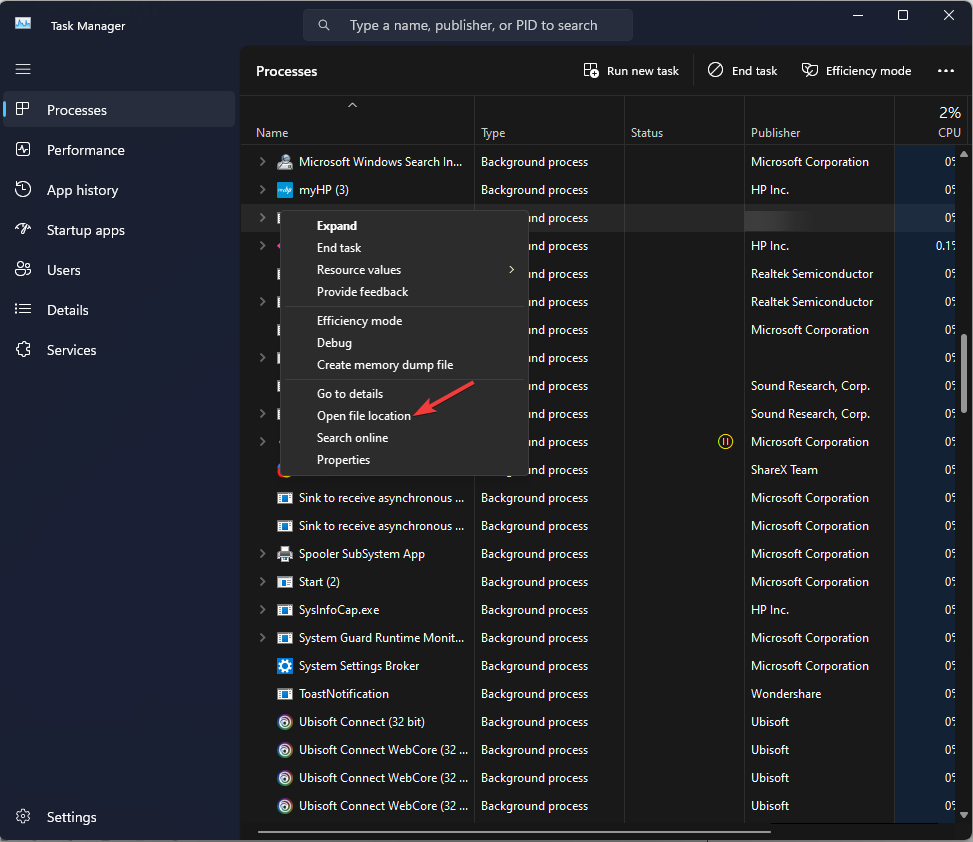
- На Провідник файлів вікно, клацніть правою кнопкою миші NVIDIA Share і вибирайте Властивості.
- Переключитися на Сумісність вкладка, під Режим сумісностіі поставте галочку поруч Запустіть цю програму в режимі сумісності для.
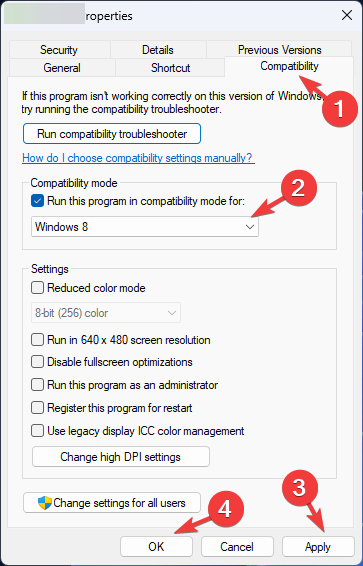
- Тепер у спадному меню виберіть Windows 8. Натисніть Застосувати, потім в порядку щоб підтвердити зміни.
2. Відновити NVIDIA Share
- Натисніть вікна ключ, вид досвід geforce, і натисніть ВІДЧИНЕНО.
- Знайдіть і натисніть Налаштування з правого верхнього кута.
- Йти до Загальний, потім вимкніть перемикач біля Поділіться щоб деактивувати його.
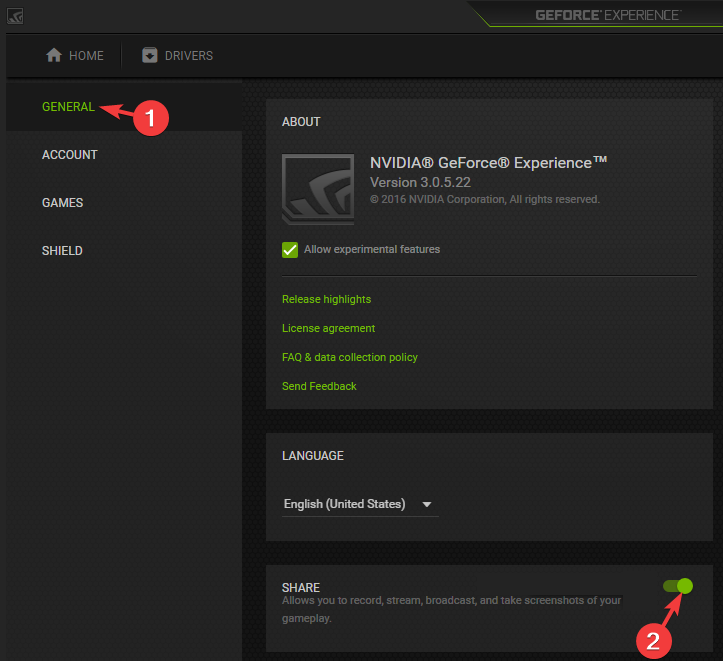
- Закрийте програму, перезавантажте комп’ютер, виконайте ті самі дії та ввімкніть NVIDIA Share щоб перевірити, чи проблема не зникає.
3. Вимкніть опцію Instant Replay
- Натисніть вікна ключ, вид досвід geforce, і натисніть ВІДЧИНЕНО.
- Тепер натисніть Альт +З щоб відкрити накладення в грі.
- Виберіть Миттєвий повтор і натисніть кнопку Вимкнути можливість вимкнути його.
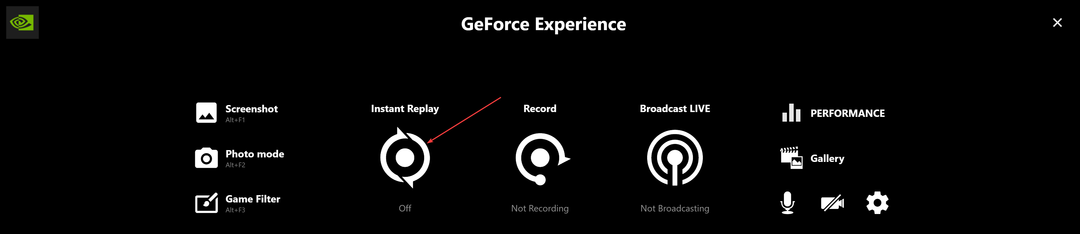
Якщо ви хочете ввімкнути його пізніше, виконайте наведені вище дії. Крім того, ви можете натиснути Альт + Shift + F10 щоб швидко ввімкнути або вимкнути миттєве відтворення.
- Як заблокувати або розблокувати клавіатуру в Windows 10 і 11
- Що таке IBtSiva.exe і чи варто його видаляти?
- Що таке WRSA.exe і чи потрібно його видаляти?
4. Оновіть драйвер NVIDIA
- Йти до Офіційний сайт NVIDIA.
- Виберіть тип продукту, серію та іншу інформацію, пов’язану з драйвером, а потім натиснітьПошук.
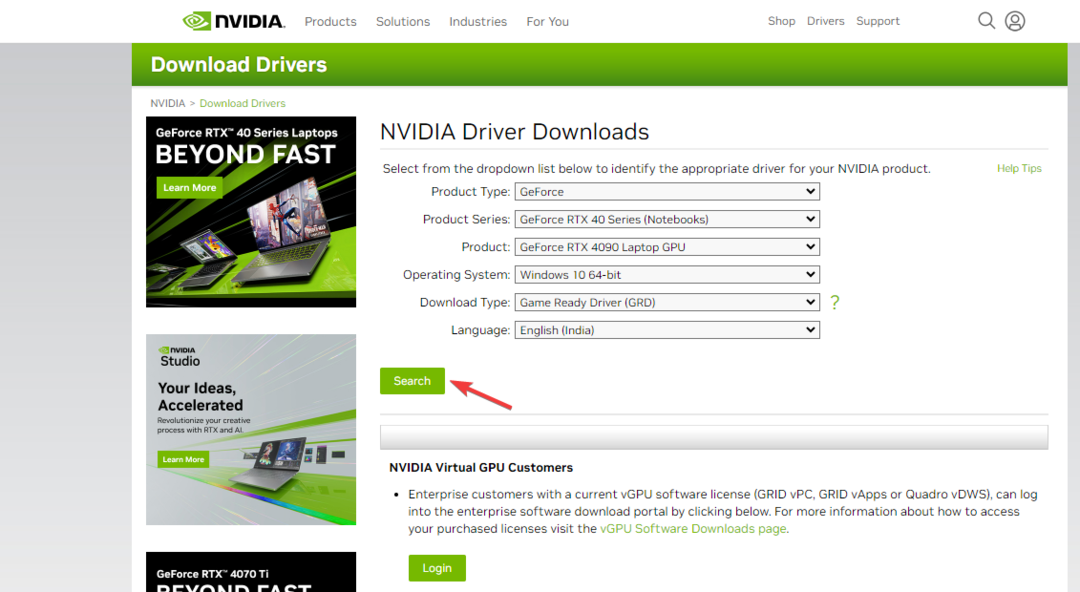
- НатиснітьЗавантажити.
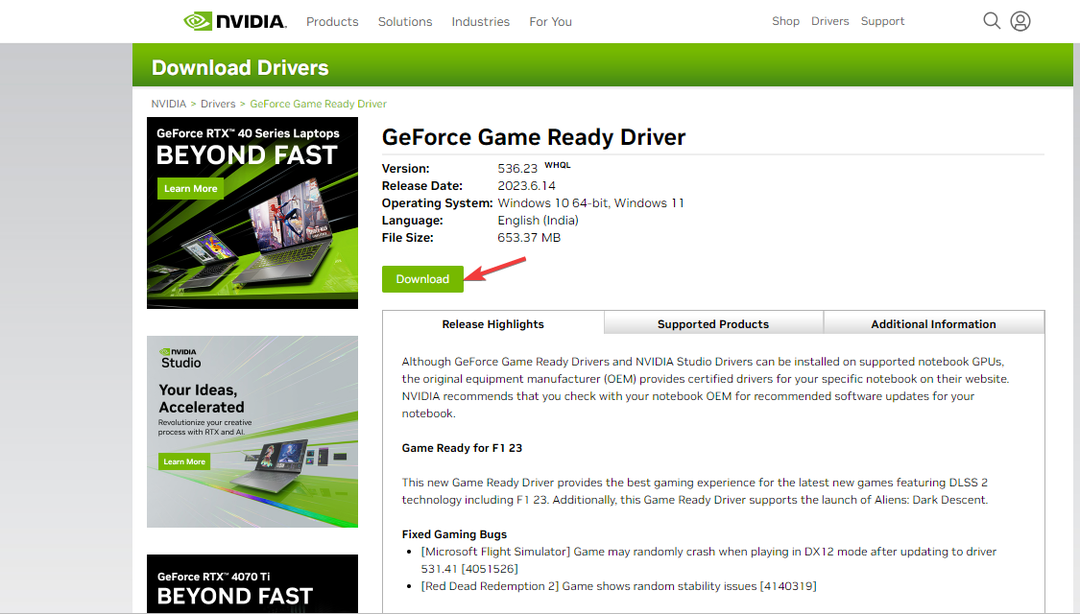
- Після завантаження файлу двічі клацніть його та дотримуйтесь інструкцій на екрані, щоб завершити процес.
- Завантажте та встановіть програму Outbyte Driver Updater.
- Запустіть програму та дочекайтеся, поки програма виявить усі несумісні драйвери.
- Тепер він покаже вам список усіх несправних драйверів, щоб вибрати ті з них оновлення або Ігнорувати.
- Натисніть на Оновити та застосувати вибране щоб завантажити та встановити найновіші версії.
- Перезавантажте ПК, щоб переконатися, що зміни застосовані.

OutByte
Підтримуйте свій GPU в бездоганному стані, не турбуючись про можливі проблеми з драйверами.5. Відкотити драйвер
- Прес вікна +Р щоб відкрити бігти діалогове вікно.

- Тип devmgmt.msc і натисніть в порядку щоб відкрити Диспетчер пристроїв.
- Знайдіть Адаптери дисплею і клацніть його, щоб розгорнути.
- Клацніть правою кнопкою миші Драйвер NVIDIA і виберіть Властивості.
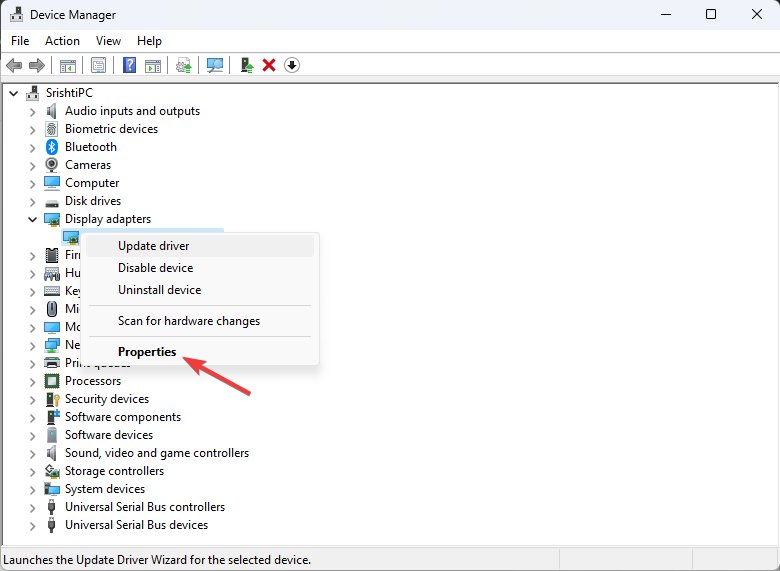
- На Властивості вікно, перейдіть на Водій вкладку та натисніть Відкотити драйвер кнопку.
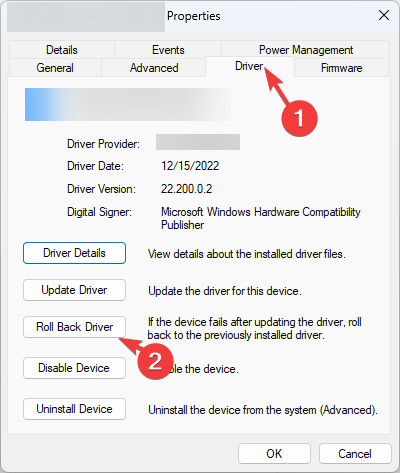
- Тепер у наступному вікні виберіть причину відновлення драйвера до попередньої версії та натисніть в порядку.
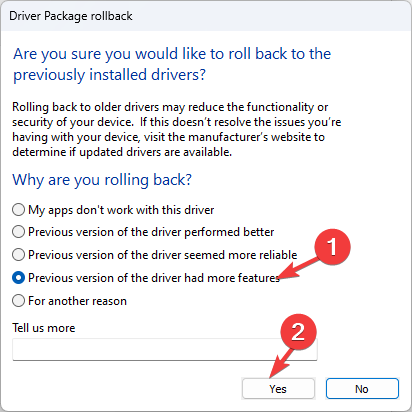
- Перезавантажте комп’ютер, щоб зберегти зміни.
6. Перевстановіть програму GeForce Experience
- Прес вікна + я щоб відкрити Налаштування додаток
- Йти до програми, а потім натисніть Встановлені програми.
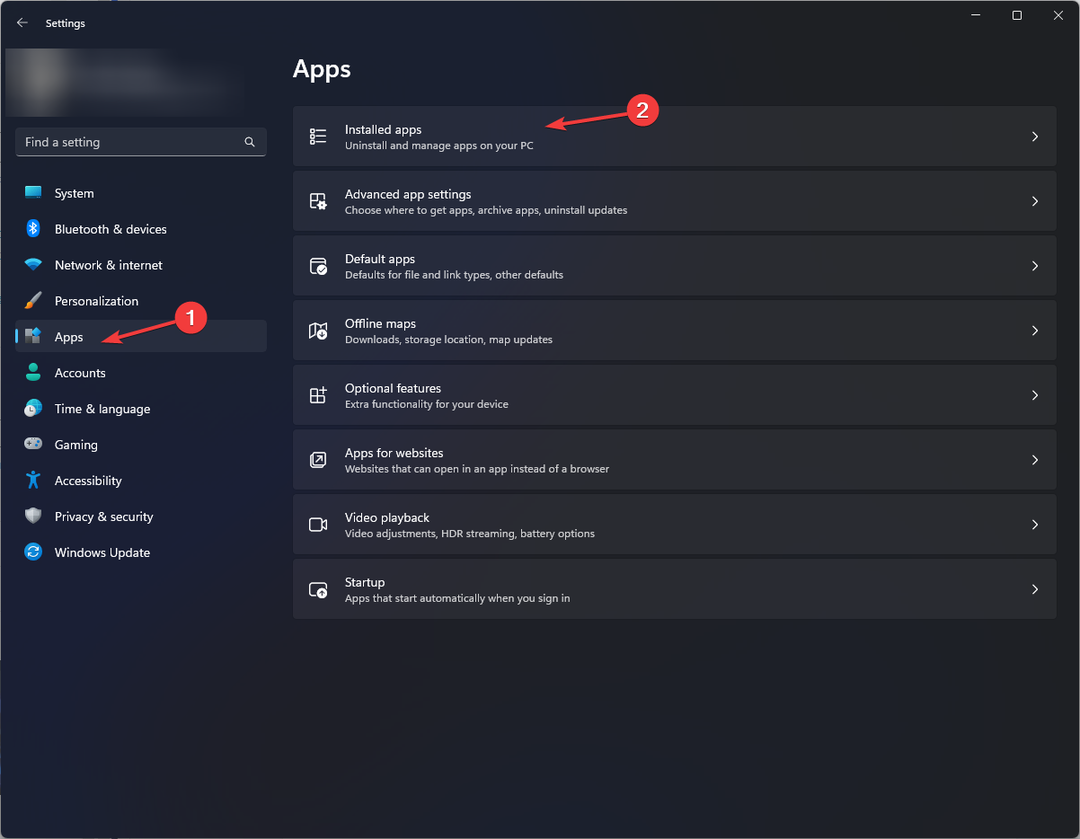
- Знайдіть GeForce Experience, натисніть три крапкиі виберіть Видалити.
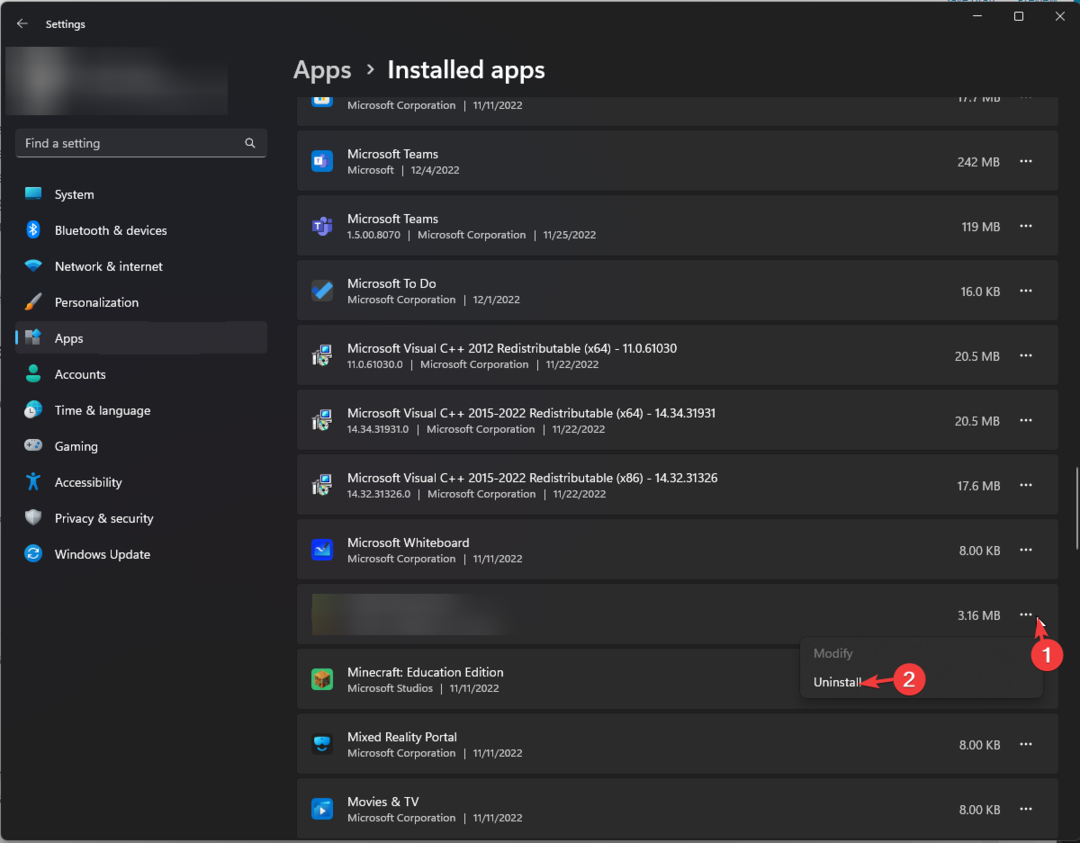
- Знову натисніть Видалити і дотримуйтесь інструкцій на екрані, щоб завершити процес.
- Тепер перейдіть до офіційний сайт GeForce Experience і натисніть на ЗавантажитиЗараз.
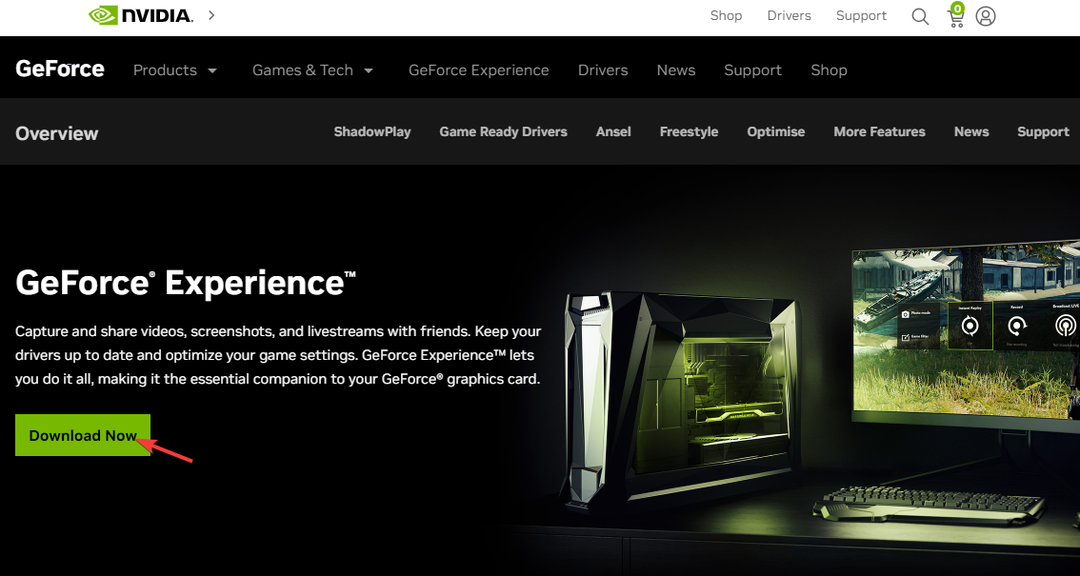
- Після завантаження файлу дотримуйтесь інструкцій на екрані, щоб завершити процес.
Отже, це методи, які ви можете використовувати, щоб подолати будь-які проблеми, пов’язані з NVIDIA Share.exe, і отримати максимальний досвід гри.
Якщо ви зіткнулися з іншими проблемами, наприклад NVIDIA GeForce Experience не запускається з Windows, ми рекомендуємо вам переглянути цей інформативний посібник, щоб знайти рішення.
Будь ласка, не соромтеся надати нам будь-яку інформацію, поради та свій досвід роботи з темою в розділі коментарів нижче.
Все ще відчуваєте проблеми? Виправте їх за допомогою цього інструменту:
СПОНСОРОВАНО
Деякі проблеми, пов’язані з драйвером, можна вирішити швидше за допомогою спеціального рішення для драйвера. Якщо у вас усе ще виникають проблеми з драйверами, просто встановіть Програма оновлення драйверів OutByte і негайно запустіть його. Таким чином, нехай він миттєво оновить усі драйвери та вирішить інші проблеми ПК!